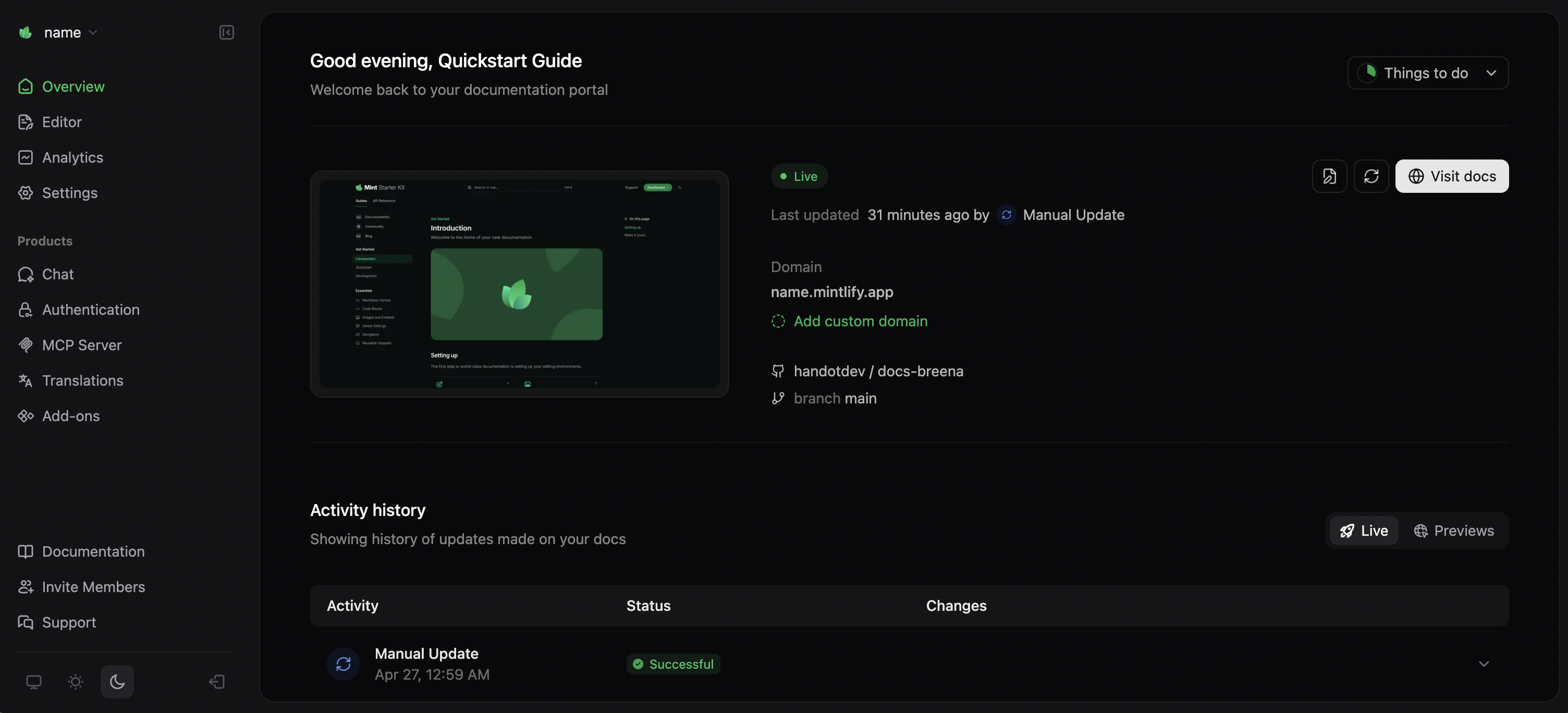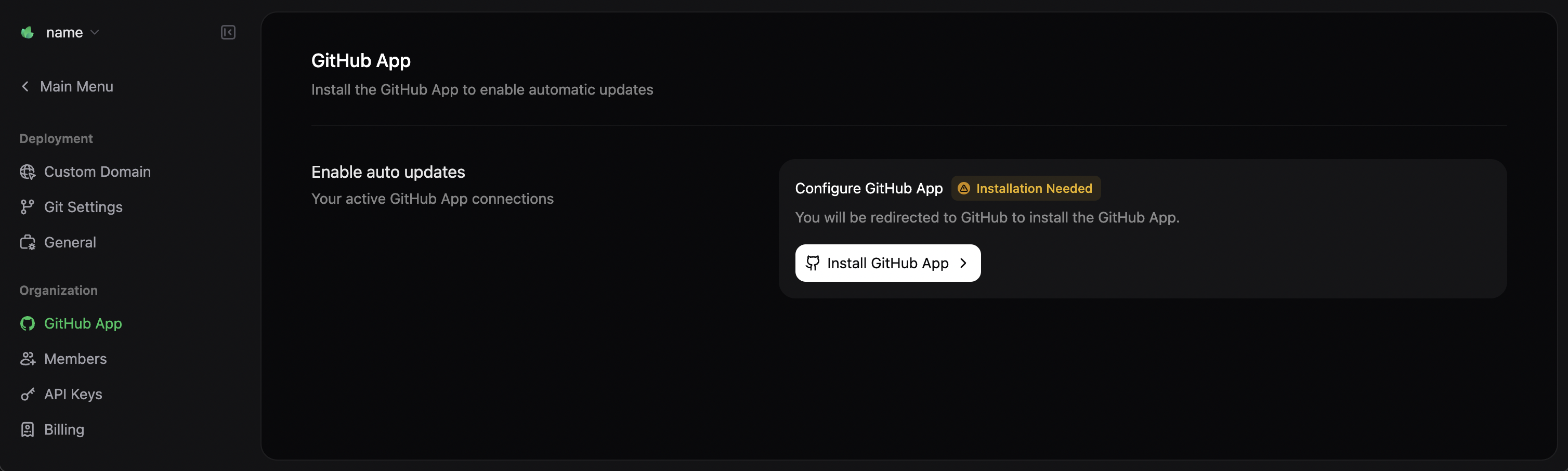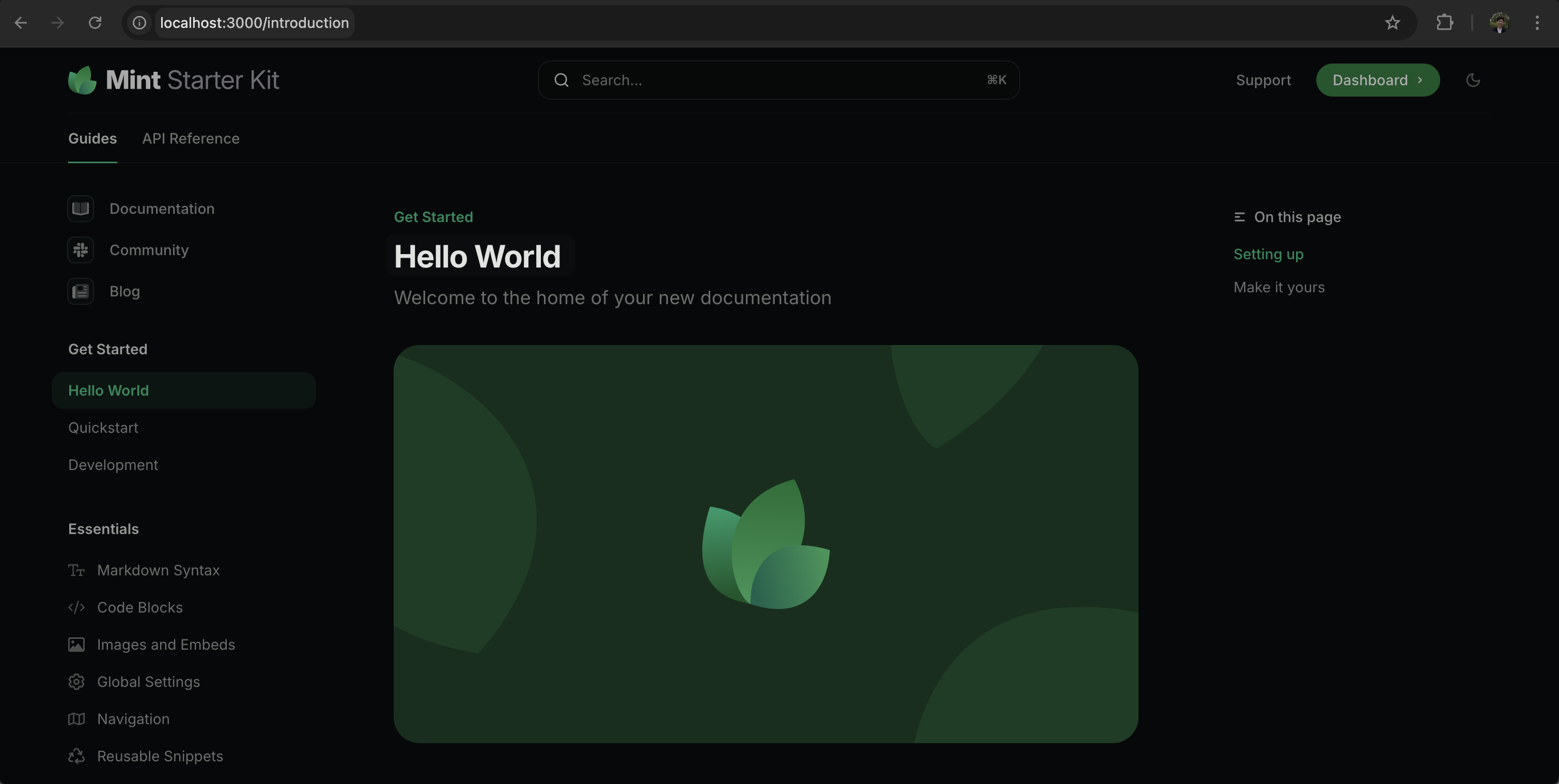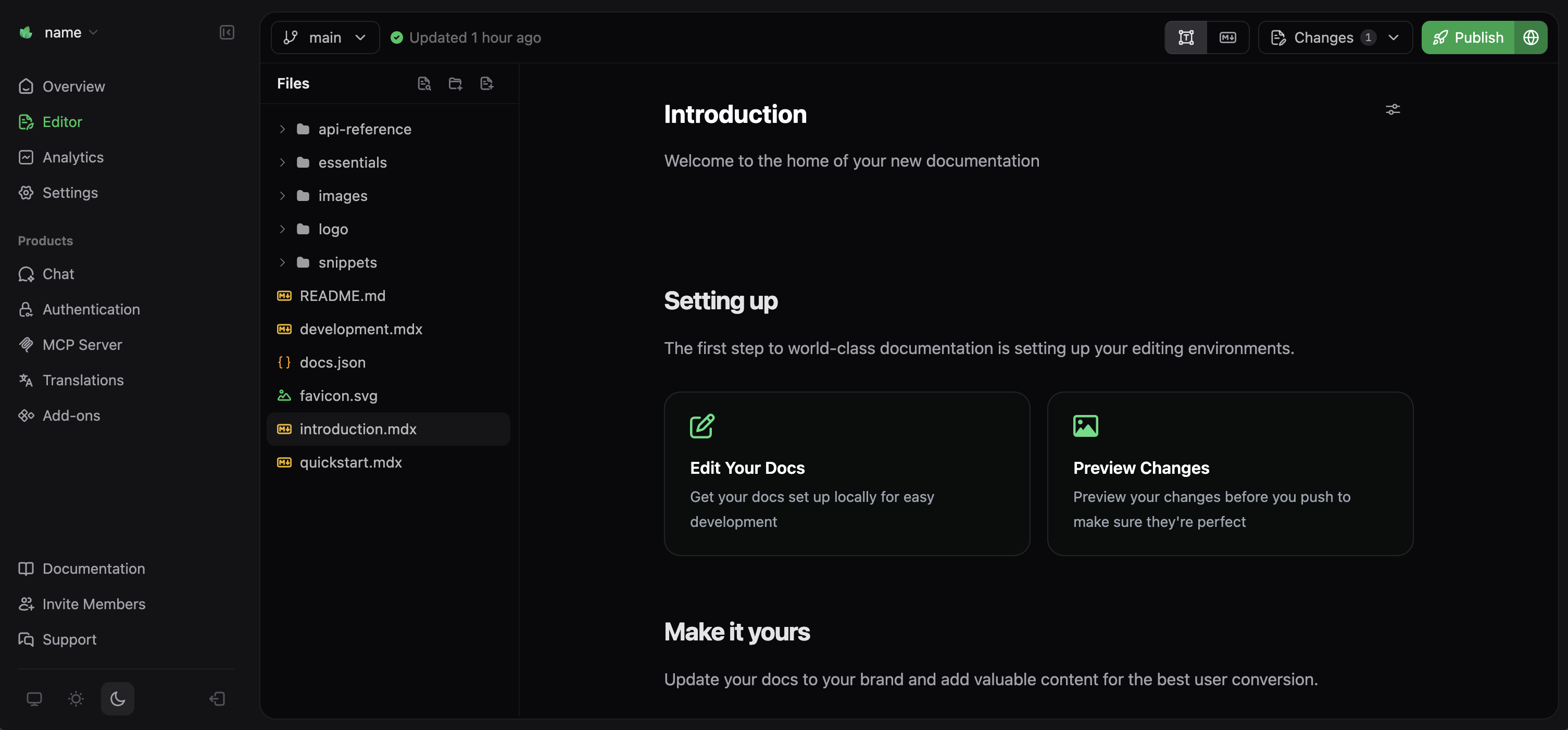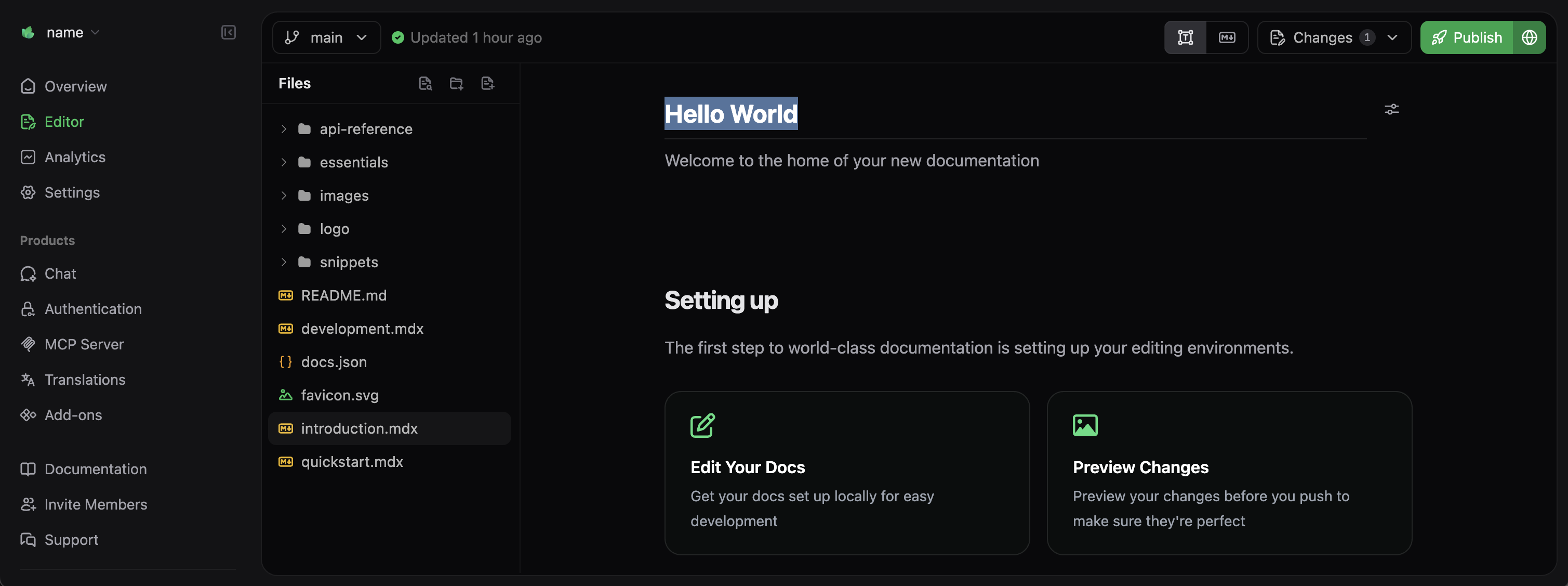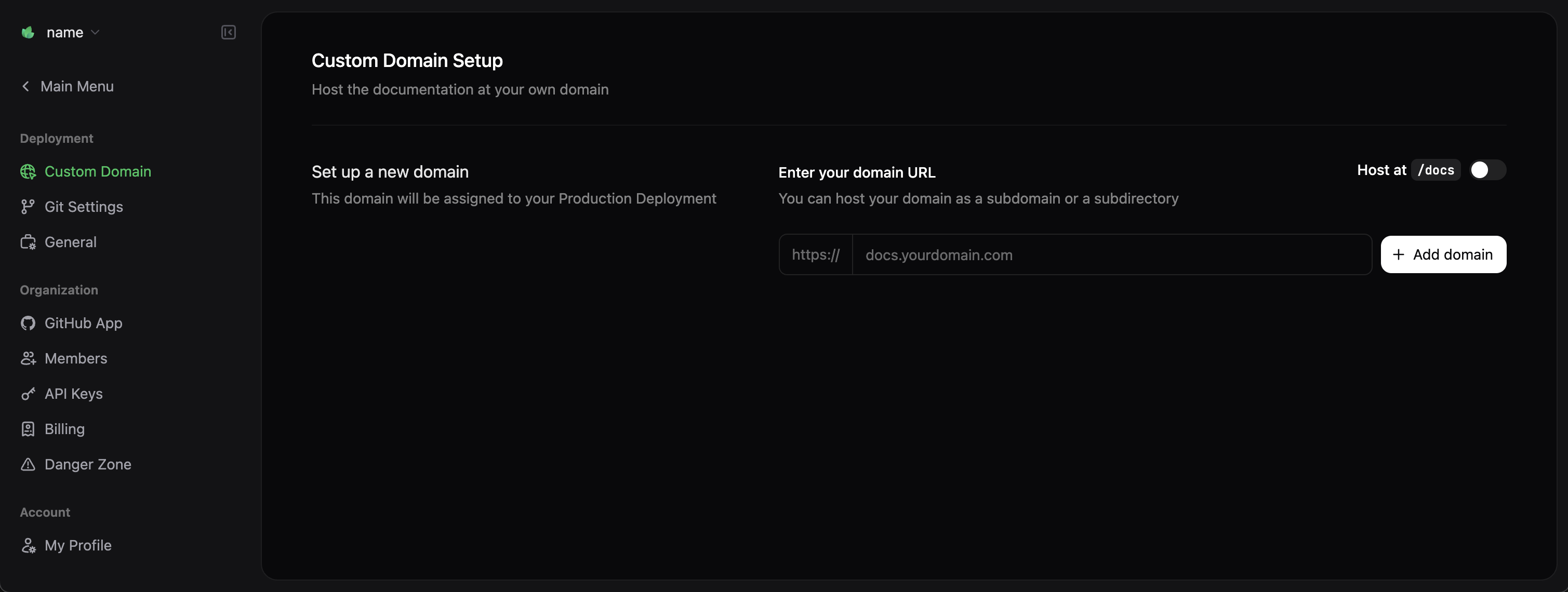准备工作:开始之前,请先创建账号并完成引导设置。
入门
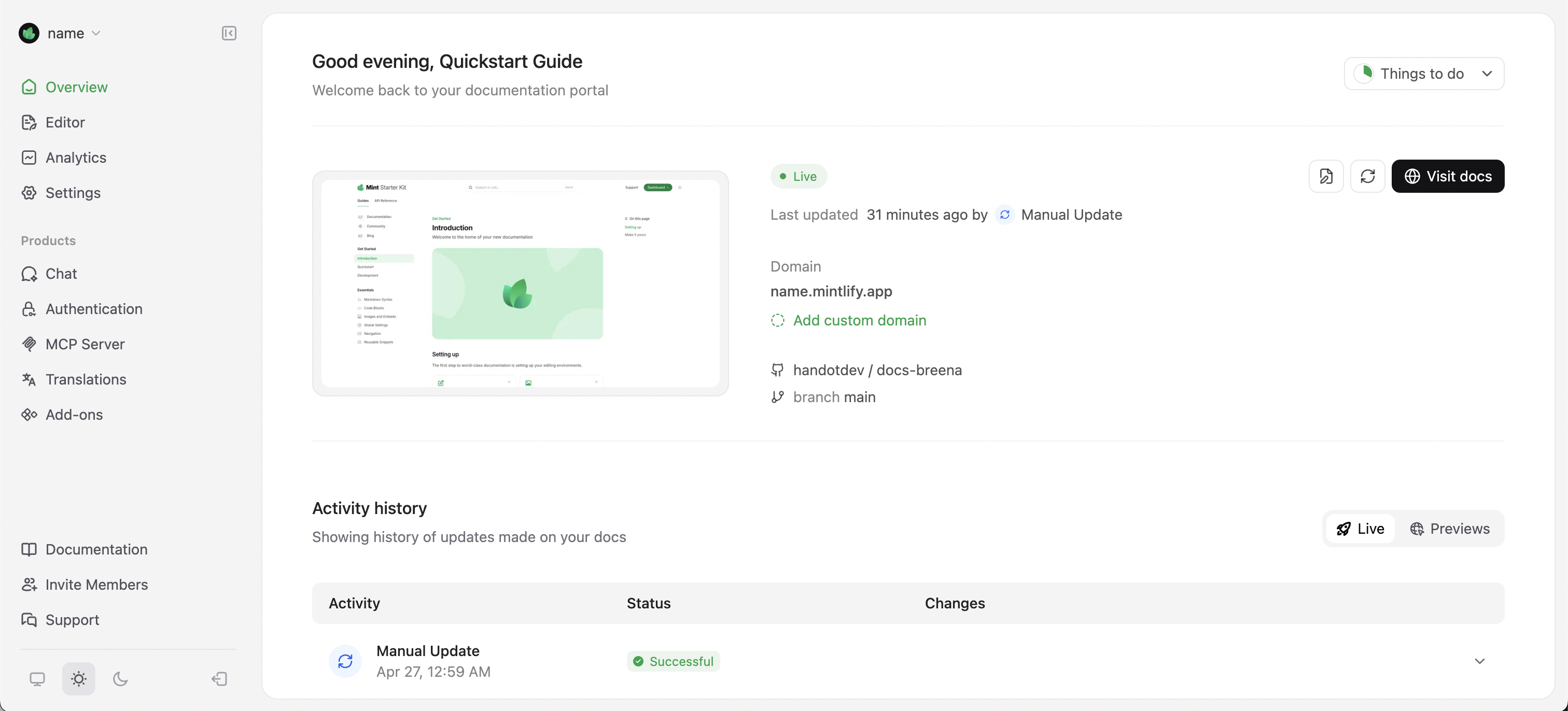
安装 GitHub 应用
- 在 Mintlify 控制台中前往 Settings。
- 在侧边栏选择 GitHub App。
- 点击 Install GitHub App。这将在新标签页中打开 GitHub 应用的安装页面。
- 选择要安装该应用的组织或个人账户。
- 选择你要连接的代码仓库。
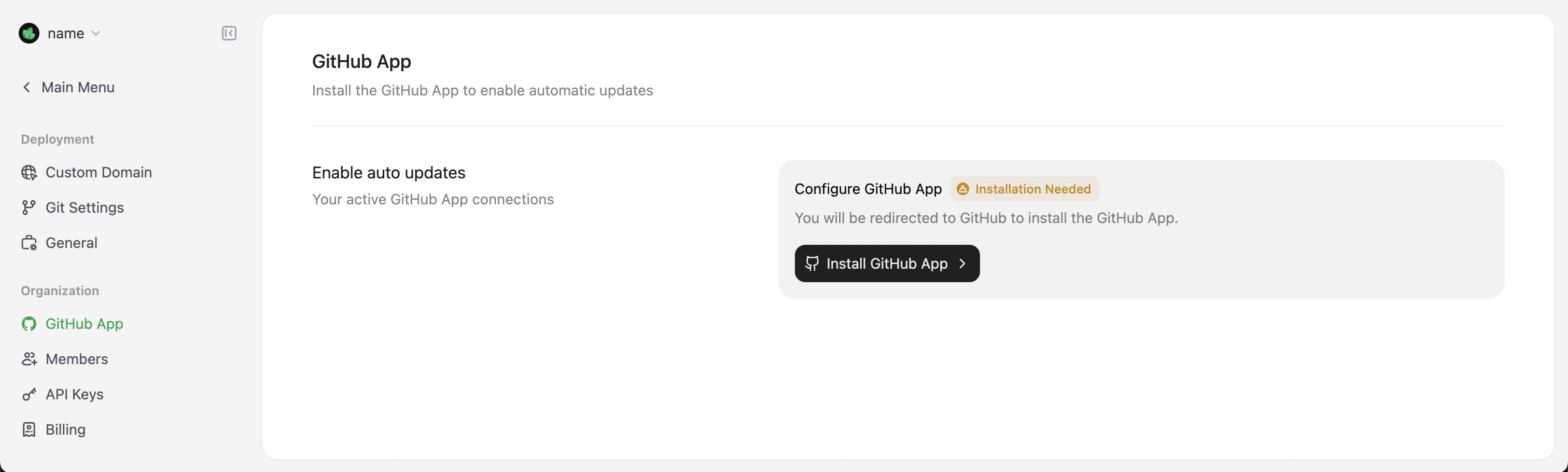
如果你将文档迁移到其他代码仓库,请更新 GitHub 应用的权限。
- 在 Mintlify 控制台进入 Settings。
- 在侧边栏选择 My Profile。
- 选择 Authorize GitHub account。这会在新标签页中打开 GitHub 授权页面。
根据你的组织设置,可能需要你所在 GitHub 组织的管理员为你的账号进行授权。
编辑工作流
基于代码的工作流
适合在本地环境中配合现有工具的用户。点击跳转至本节。
网页编辑器工作流
适合在浏览器中使用可视化界面的用户。点击跳转至本节。
基于代码的工作流
安装命令行工具
需要先在本机安装 Node.js。若遇到安装问题,请查看故障排查指南。
编辑文档
- 打开你在入门引导过程中创建的代码仓库。
- 打开
index.mdx,定位到文件顶部:
index.mdx
- 将
title字段改为"Hello World"。
index.mdx
预览更改
localhost:3000 查看。
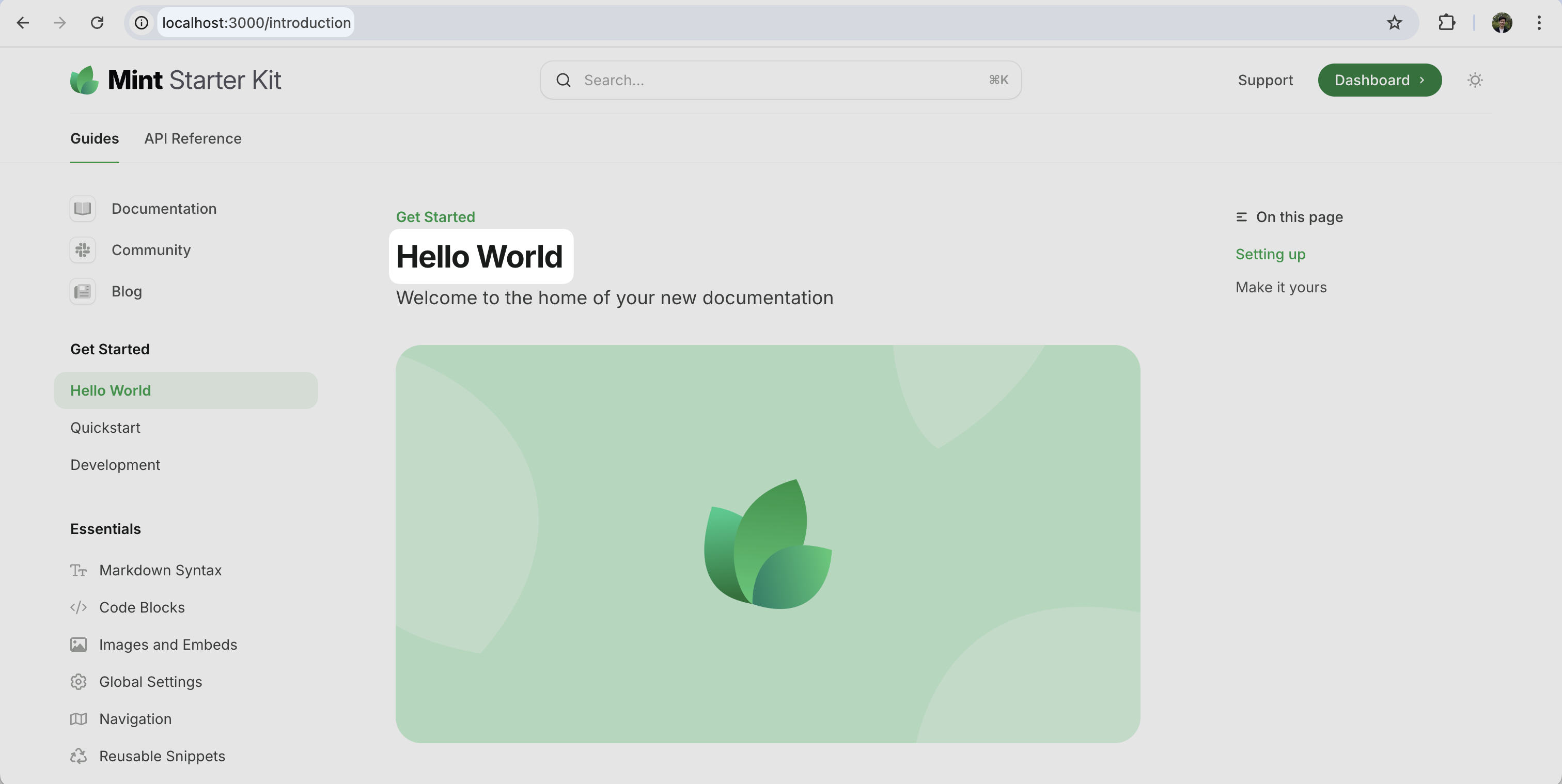
推送更改
<your-project-name>.mintlify.app 访问。
跳转到添加自定义域名
你也可以跳过网页编辑器流程,直接前往添加自定义域名。
网页编辑器工作流
访问网页编辑器
- 登录你的仪表盘。
- 在左侧边栏选择Editor。
如果你尚未安装 GitHub 应用,打开网页编辑器时会提示你进行安装。
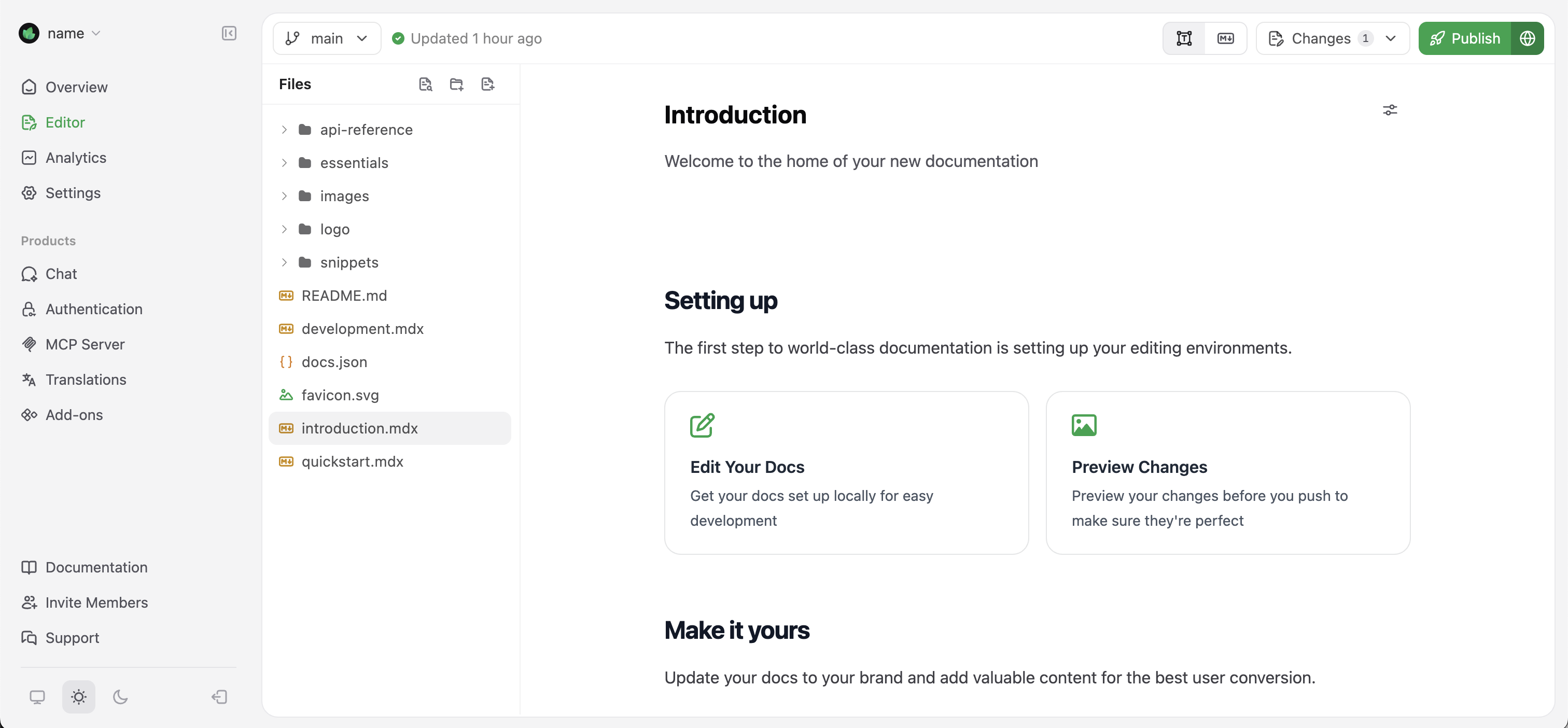
编辑文档
index.mdx。
然后在编辑器中,将标题字段更新为“Hello World”。
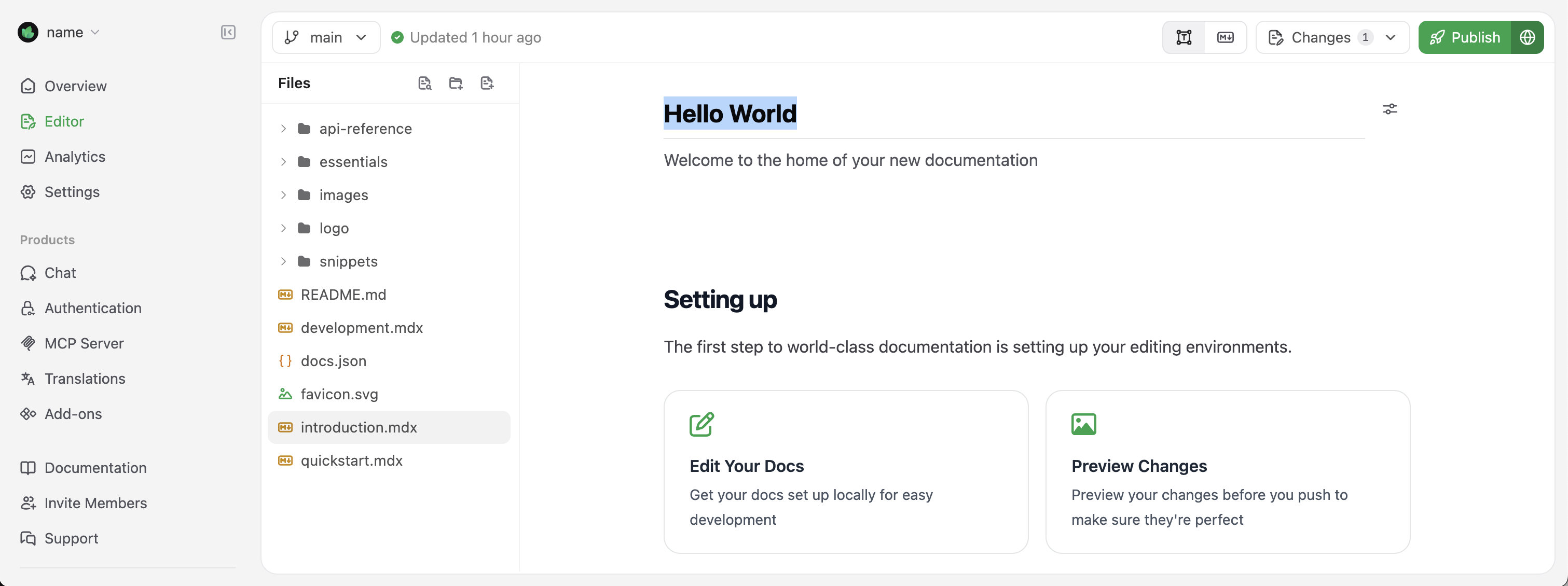
编辑器提供了丰富的格式化工具和组件。在编辑器中输入 / 以打开命令菜单并访问这些工具。
发布更改
使用分支配合拉取请求,在部署到正式站点之前进行预览和审阅。
添加自定义域名
<your-project-name>.mintlify.app 子域名非常适合测试和开发,但大多数团队更倾向在生产环境的文档中使用自定义域名。
要添加自定义域名,请在控制台前往 Domain Setup 页面。
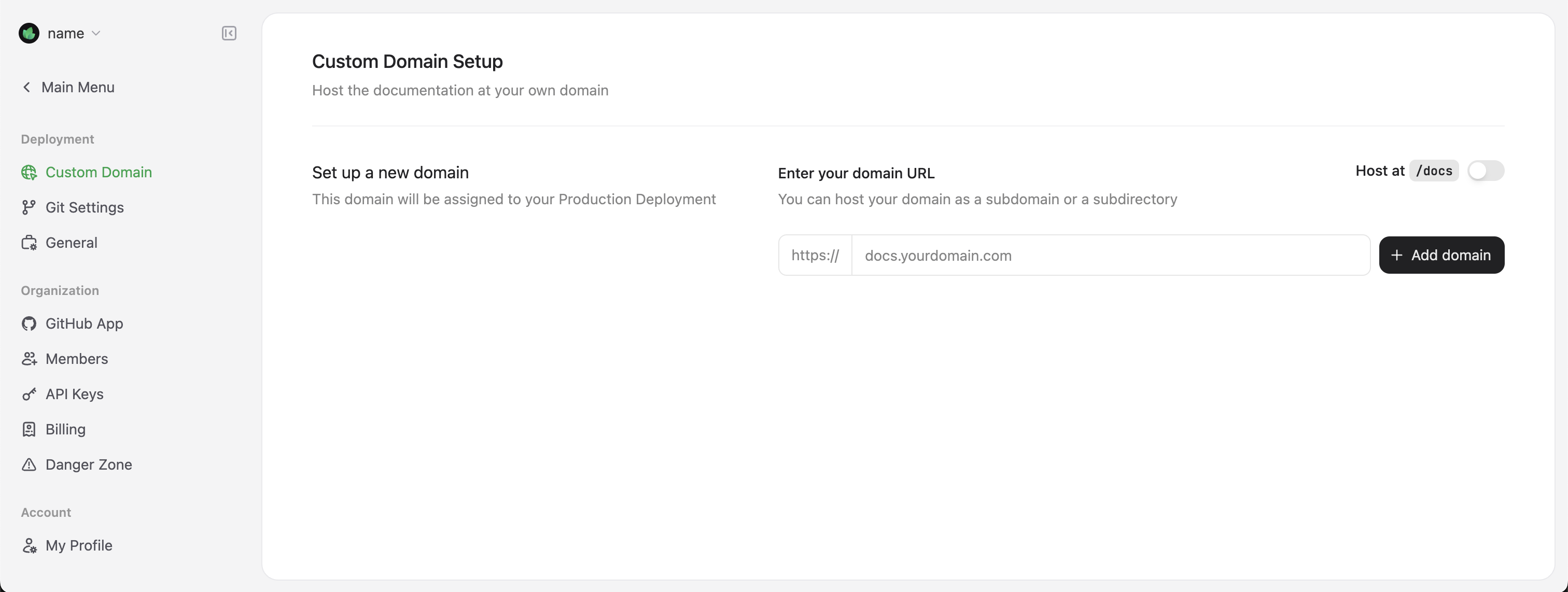
docs.yourcompany.com),并按照页面提示在你的域名服务商处配置 DNS 记录。
DNS 变更的生效传播可能需要最长 48 小时,但通常会更快完成。
后续步骤
配置全局设置
使用
docs.json 文档配置文件设置站点级样式、导航、集成等。自定义主题
了解如何自定义颜色、字体和站点的整体外观。
组织导航
通过清晰直观的导航构建文档结构,帮助用户快速找到所需内容。
添加交互组件
使用手风琴、选项卡和代码示例等交互组件增强文档体验。
设置 API 参考
基于 OpenAPI规范 和 AsyncAPI规范 创建交互式 API 参考。
故障排查
本地预览无法运行
本地预览无法运行
请确保已安装 Node.js v19+,并在包含
docs.json 文件的目录下运行 mint dev 命令。变更未在线上站点生效
变更未在线上站点生效
部署可能需要几分钟。请检查你的 GitHub Actions(基于代码的工作流)或在 Mintlify 控制台查看部署日志,确认没有构建错误。
自定义域名未成功连接
自定义域名未成功连接
请确认 DNS 记录配置正确,并预留足够时间等待 DNS 传播(最长可达 48 小时)。你可以使用 DNSChecker 等工具验证 CNAME 记录。